
RipIt4Me(多功能CD拷贝工具)
v1.7.1.0 免费版- 软件大小:1.35 MB
- 更新日期:2020-09-04 09:11
- 软件语言:英文
- 软件类别:光盘刻录
- 软件授权:绿色版
- 软件官网:待审核
- 适用平台:WinXP, Win7, Win8, Win10, WinAll
- 软件厂商:

软件介绍 人气软件 下载地址
RipIt4Me是一款非常强大的翻录工具,它可以翻录几乎所有受版权保护的DVD,可以对其中的内容进行复制,现在发行的DVD现在经常配备更强大的复制保护,例如ARccOS和RipGuard DVD,其它程序无法处理这些类型的光盘,在RipIt4Me的帮助下,翻录这些DVD将是一件非常容易的事情;此工具主要针对备份受保护的DVD而开发,由于制造商对磁盘的保护,翻录CD变得越来越困难,但是,现在有一些程序足以破坏这种保护,就是此工具,这些加密方法无法被大多数主要的DVD翻录机和刻录机处理,因为它们采用了诸如ARccOS和RipGuard DVD技术之类的加密技术,这些技术完全固定了诸如DVD Shrink或DVD Decrypter之类的程序;有了它,用户再也不用担心无法拷贝DVD内容等等问题
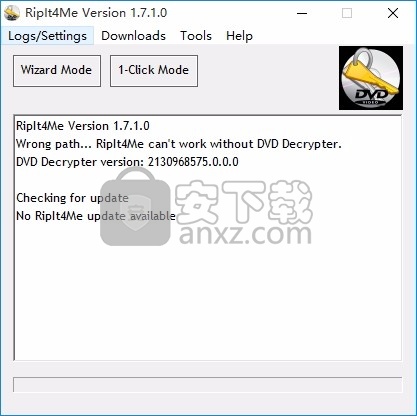
新版功能
添加了自动更新程序,当有新版本可用时,RipIt4Me会为您下载并安装它。
将其放置在正确的位置,然后再次启动。
如果DVD Decrypter当前正在翻录,则翻录将中止,如果正在清除VOB,则清除也会中止。
添加了用于检测DVD是否受到保护的代码。这在步骤1中显示在主窗口中。
如果DVD没有受到保护,则步骤1中有一个新按钮,可直接使用DVD Shrink打开DVD。
在主菜单中添加了打开.ini文件。
添加了video_ts.ifo中缺少标题的处理,如《卧虎藏龙》(希腊)中的经验。
RipIt4Me现在以正确的方式终止AnyDVD(通过向托盘中的主窗口发送WM_CLOSE消息,而不是终止进程)。
在不包含在翻录中的任何VTS中,替换的IFO现在仅包含1个标题和1个PGC。
试图解决DVD Decrypter资源不足的问题...让我们知道新代码是否有帮助!
现在,当路径包含或时,可以使用psl导入代码。
现在,保存日志功能还可以复制FinalIFO BUP文件。
无论您的喜好如何,启动时都不会检查DVD Decrypter版本!现在已修复。
字符串翻译器-请注意,在字符串453和新的字符串471至480中添加了\ n
添加了一个自动更新程序添加了代码以检测DVD是否受到了保护在主菜单中添加了打开.ini文件在video_ts.ifo中
添加了丢失标题的处理RipIt4Me现在以正确的方式终止了AnyDVD修复了DVD Decrypter的问题资源不足
软件特色
RipIt4Me是一款功能强大的开膛手,几乎可以处理任何加密。
当然,它只能用于非商业用途-例如您自己的商业光盘个人备份。
该程序非常简单,可与一键式向导一起使用,以带您完成非常简单的翻录过程
该过程仅包括插入光盘,浏览至保存位置然后关闭。
在最新的化身中,该程序现在具有一个自动更新器和一个加密解码器
该解码器可以检测DVD是否受到保护。
在向导的第一步中,您将看到它显示在主窗口中。
使用教程
用户可以直接通过此网站下载对应的安装包,然后即可进行解压,双击程序即可将其打开
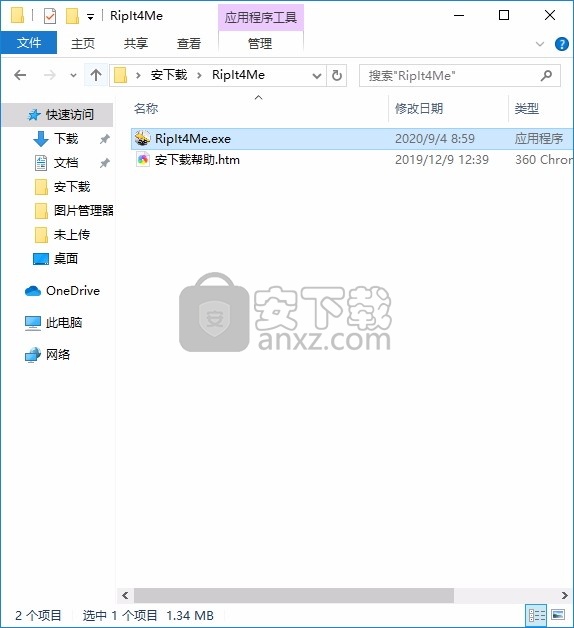
双击后,即可弹出对应的用户界面,整个用户界面的功能模块分布非常清晰
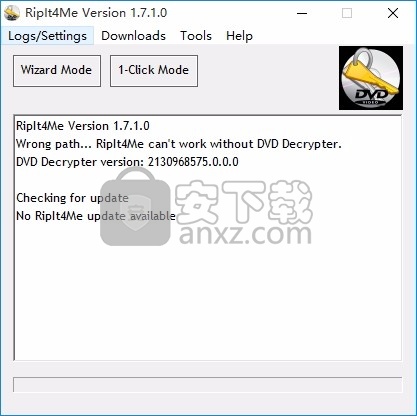
翻录DVD
如果使用的是商业DVD,则需要将DVD翻录到硬盘驱动器上。由于在您所在的国家/地区翻录商业DVD可能是非法的,因此在此不介绍这些步骤。
此步骤将使用MeGUI的D2V Creator工具创建MeGUI / AviSynth处理MPEG-2文件所需的D2V文件。仅对于MPEG-2文件才需要执行此步骤-所有其他类型的输入都不需要D2V文件,并且可以直接加载到AviSynth中,因此,您可以跳过此步骤并转到下一页/步骤(步骤4:AviSynth脚本创建者)。

启动MeGUI。我想先清除先前完成的作业的作业队列。这是可选的,但可能有助于使事情变得更清楚。为此,请单击“队列”选项卡,然后单击“清除”按钮。
从“工具”菜单中,选择“文件索引器”。在“输入文件”部分中,加载电影标题集的第一个VOB文件(该集中的其余文件将自动加载-否则)。您将收到一条关于无法找到DVD Decrypter生成的信息文件的错误消息,这很好(因为我们没有使用DVD Decrypter的IFO模式),然后按“确定”以跳过此错误。
选择要解复用的音频轨道-如果希望编码文件具有多个音频轨道,则可以选择多个轨道。或者,您可以只选择所有轨道的多路分配器,然后再选择正确的音频轨道。

默认的保存目录与装入的DVD VOB文件位于同一目录-如果需要,请更改此目录。选中“完成加载文件”和“关闭”两个复选框,然后按“队列”按钮。现在,您已返回MeGUI-单击“队列”选项卡,然后按“开始”按钮开始D2V创建。处理完成后,排队作业的状态将显示为“完成”,并且创建的D2V文件将被加载到AviSynth Script Creator中,以供下一步使用。这可能需要一段时间,所以请耐心等待-状态窗口的进度栏可能不会移动,但请不要担心,DGIndex正在运行。
请注意,如果由于某种原因MeGUI拒绝处理VOB系列(仅处理系列中的第一个文件),那么您可能必须手动使用DGIndex来创建D2V文件。本指南可以为您提供帮助,并且DGIndex已作为MeGUI的一部分包含在“工具”文件夹下(例如:C:\ Program Files \ MeGUI \ Tools \ DGIndex \)。
此步骤将使用MeGUI的AviSynth脚本创建器工具(工具-> AVS脚本创建器)来创建AviSynth脚本。如果按照步骤3进行操作,则AviSynth Script Creator工具应该已经启动,并加载了创建的D2V文件。否则,您需要将要转换的媒体文件加载到“视频输入”部分。
AviSynth可以打开几乎所有您可以使用基于Directshow的多媒体播放器播放的视频文件,例如Media Player Classic或Windows Media Player。打开文件以使其能够查看时,您可能需要选择“所有文件”选项(例如FLV文件)。在大多数情况下,您需要为要转换的格式安装视频编解码器,音频编解码器和分离器过滤器。
例如,如果要使用MeGUI转换FLV文件,则首先需要确保具有必需的视频,音频和分离器过滤器,以使FLV文件可在Windows Media Player中播放。
输入DAR”是输入视频的长宽比。在大多数情况下,应该为您自动设置。例如,变形DVD将设置为“ ITU 16:9”。
按下“自动裁切”按钮以删除输入视频中的黑条(如果有的话)(大多数宽屏DVD都可以)。
接下来,选中“建议的分辨率”复选框,然后将分辨率更改为所需的分辨率。如果要使用H.264将DVD转换为一张CD(700 MB),可以使用最大分辨率(720x ***)摆脱困境。如果您有特定要求,例如转换为iPod / PSP兼容文件,请确保选择的分辨率与播放设备的功能匹配。
点击“过滤器”标签。对于DVD上的电影,通常不需要进行去隔行分析。如果您拥有的内容是基于电视的,则可能需要单击“分析”按钮以查看视频是否需要解交错。如果您拥有的话,请选择“ Source is Anime”。
同样,如果您遵循我的建议来保持DVD信号源的分辨率,则无需调整噪声滤波器的大小。否则,如果您选择降低分辨率,则可以选择调整大小的外观(建议在道路上选择“双三次(中性)”)。如果源中有很多噪声,则可以选择启用噪声过滤器并选择源中存在多少噪声。其他选项可以单独使用(对于D2V输入源,将自动检查“色彩校正”)。
如果您的来源不是DVD,则可以单击“编辑”选项卡并手动编辑AviSynth脚本以启用音频(如果您已按照本指南进行操作,则无需对DVD来源进行此操作,因为我们已经将多路复用器进行了多路分配使用D2V Creator创建音频)。只需将“ audio = false”条目更改为“ audio = true”。
确保“保存时关闭并加载要编码的文件”选项,然后按“保存”按钮以保存AviSynth脚本(默认情况下,与D2V文件位于同一目录中,文件名并不重要)。不必太担心AviSynth Script Creator工具的预览窗口-在裁剪,调整大小和关注的地方可能会有一些小问题。保存后,应将AviSynth文件自动加载到MeGUI中-MeGUI的预览窗口可以正常工作,请确保视频看起来正常,尤其是对于具有裁剪/调整大小的DVD源。
更新信息
集成了我们对FixVTS的适应的第一个版本。不再需要安装FixVTS。与FixVTS有关的几个选项已被重命名/删除,包括FixVTS日志,该日志现在包含在RipIt4Me日志中(并且已大大简化)。
-删除一个单元格后,将设置下一个单元格的STC不连续标志。当移除微小单元时,这可能有助于某些玩家的可玩性问题。
在第1步中,如果您的首选项不是在一开始就清空目标目录,则不再要求您确认是否要删除所有文件。
如果DVD是带有不同VTS中情节的情节发作,并且用户选择“仅电影”或“电影+菜单”,则当用户按OK时,步骤1会切换回“完整DVD”。
试图更快地复制原始IFO。如果失败,我们将重试10次。
修复了当IFO有点混乱(声明了单元命令,但不存在)时在单元清理期间可能发生的崩溃的问题。
修复了分析代码中的一个小问题,该问题可能导致Stargate DVD中的错误。
如果由于某种原因未导入PSL文件,则仅在找到虚拟扇区时通知用户,因为如果没有找到,则实际上没有关系。
第一次运行1.7.0.0时,系统会提示用户将maxvobdur增加到300(如果尚未这样做)。这是一次性优惠。请接受。
现在,RipIt4Me.log和DebugLog.txt文件上的锁定已在向导和一键式模式结束时释放,因此您可以根据需要打开/移动它们。
最终步骤调试日志中不再存在与步骤1有关的调试日志部分(撕裂IFO)。现在,此问题已解决。
修复(更多)在Linux中移动原始IFO的问题。
添加了其他次要IO确认消息。
字符串翻译器-请注意字符串变化如下:
顶行(470),第6、24-26、28、30、65-67、73、83-87、102、119、120、144、146、154、155、162、210、271-275、302行,344-347,461-470
对分析代码进行了重要更改。它的运行速度稍慢一些,但我们希望它能对复杂的DVD起到更好的作用。分析更加彻底,在某些情况下(例如游戏)将花费更长的时间,因此对于这些DVD,请耐心等待。对于普通DVD几乎没有影响。
添加了代码以检查DVD Decrypter是否导入了PSL文件。这是在敲击开始后立即发送按键以导入PSL,然后通过检查日志再次在敲击结束时发生。如果日志指示未导入PSL文件,则会发出错误。过去,这一直是错误报告的主要来源,因此我们希望现在已成为过去。
在驱动器检测和光盘识别期间的步骤1中添加了调试信息。如果在步骤1中未识别您的光盘/驱动器,请不要尝试单击“下一步”,只需单击“取消”即可。找到您的调试日志(在%APPDATA%/ RipIt4Me中)并将其发布在论坛上!谢谢!
修复了在步骤1的“更新信息”阶段可能导致无限循环的问题。
修复了改进的BOV扫描引入的一个小错误。对于Shottas等不良DVD,该应用程序可能会崩溃,因为它依赖虚假的VTS_VOBU_ADMAP。
改进了PSL导入代码,使其在Windows VISTA下表现更好。由于VISTA下的窗口动画,窗口和打开的对话框的打开速度比XP下慢得多。新代码等待Windows准备就绪,然后再发送击键。
更新了显示内容,以显示在步骤1中正在读取的IFO,这在有很多IFO时很有用。
代码现在检查光盘是否真的是DVD。如果不是,则在步骤1中报告“ Disc Not DVD”。尚未为ASPI(Win 9x / Me)实现。
人气软件
-

UltraISO Premium Edition(软碟通) 6.9 MB
/简体中文 -

文泰刻绘 41.8 MB
/简体中文 -

IsoBuster Pro(镜像数据抓取和恢复工具) 4.84 MB
/简体中文 -

刻绘大师国际版 482.7 MB
/简体中文 -

Cheetah CD Burner v3.26 注册版 5.20 MB
/英文 -

复制DVD CloneDVD v7.0.0.9 中文 49.00 MB
/简体中文 -

免费刻录软件 CDBurnerXP 65.2 MB
/简体中文 -

Nero Burning ROM(cd光盘刻录软件) 128.89 MB
/简体中文 -

Apeaksoft DVD Creator(DVD制作工具) 61.65 MB
/简体中文 -

Windows DVD Maker(dvd光盘制作软件) 51.4 MB
/简体中文


 UltraISO PE(光盘映像文件制作与格式转换工具) v9.7.3.3629
UltraISO PE(光盘映像文件制作与格式转换工具) v9.7.3.3629  GEAR PRO Professional Edition(DVD/CD翻录与录制工具) v7.0.3
GEAR PRO Professional Edition(DVD/CD翻录与录制工具) v7.0.3  dvd cloner gold 2018 v15.00.1432 附带安装教程
dvd cloner gold 2018 v15.00.1432 附带安装教程  5star Game Copy(多功能DVD/CD复制与翻录工具) v1.0.5 免费版
5star Game Copy(多功能DVD/CD复制与翻录工具) v1.0.5 免费版  Joboshare DVD Audio Ripper(DVD转换工具) v3.5.5 免费版
Joboshare DVD Audio Ripper(DVD转换工具) v3.5.5 免费版  nero platinum 2020 suite v22.0.02100 附带安装教程
nero platinum 2020 suite v22.0.02100 附带安装教程  Cool Burning Studio(多功能音视频刻录与翻录工具) v9.8.0
Cool Burning Studio(多功能音视频刻录与翻录工具) v9.8.0 














